精密な分析が重要なWeb広告の運用においてコンバージョンの測定は特に重要な作業です。
この記事ではコンバージョンタグの設定方法を、Google広告・Yahoo!広告の媒体別に解説します。
コンバージョンの種類や設定するときの注意点も理解して、コンバージョン測定の効果を上げましょう。
Googleタグマネージャーを使った設定方法も覚えておくと、タグの設定に手間がかかりません。
目次
コンバージョンの意味
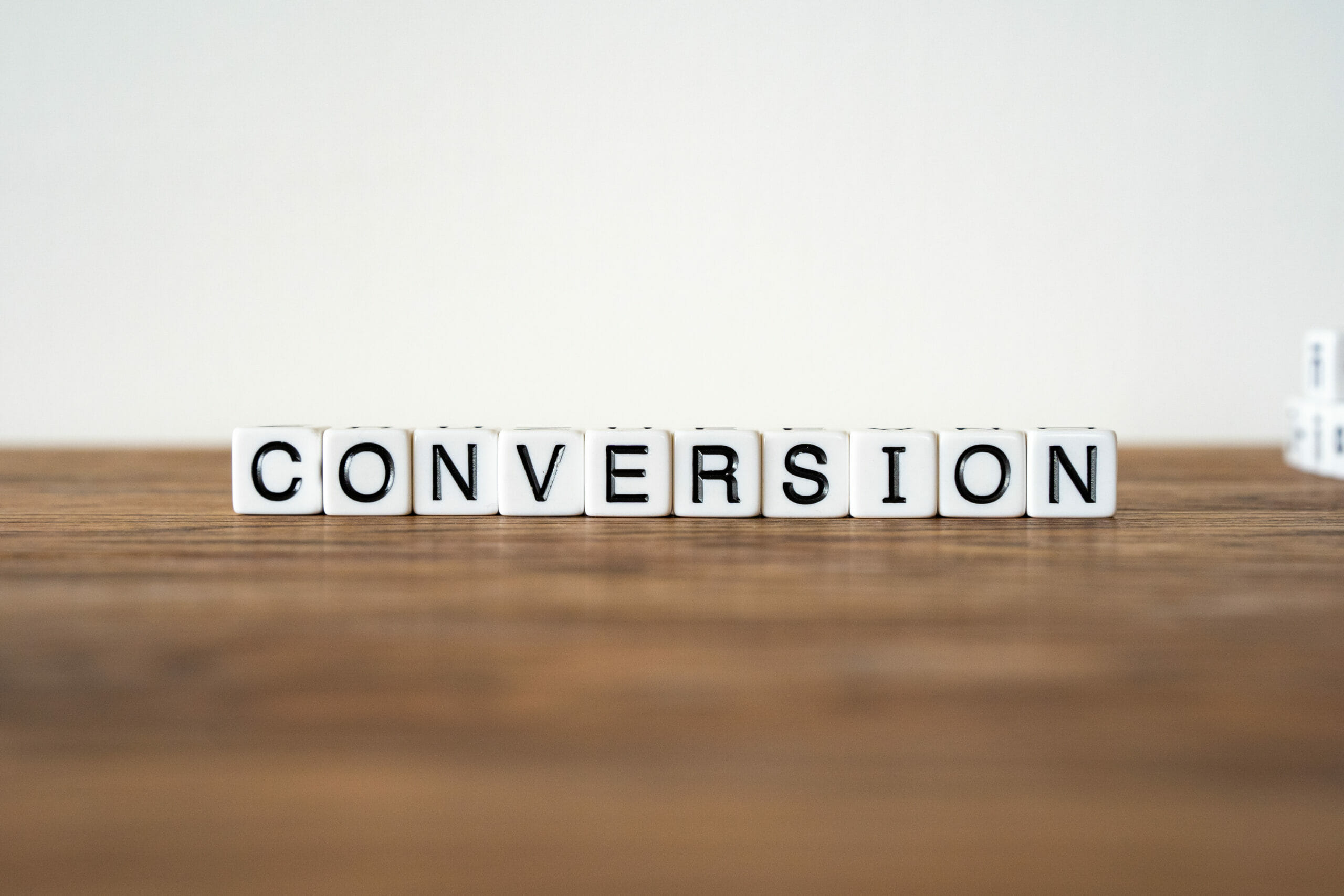
「コンバージョン(Conversion)」とは「変換」や「換算」という意味を持つ英語です。
デジタルマーケティングの分野ではWebサイト上でユーザーが取ったアクションを指し、一般的に「CV」と呼ばれます。
サイト運営者の利益につながる行動をコンバージョンとして設定するのが基本です。
代表的なCVには次のような種類があります。
- 商品を購入する
- 資料請求する
- 会員登録する
- 問い合わせや見積もり依頼をする
- アプリをインストールする
最終的なゴールとなるアクションをコンバージョンに設定してCV数の最大化を図りましょう。
施策を練るためのCV数計測に使われるのが「コンバージョンタグ」です。
ページにタグを配置することで広告にアクセスした人の行動を解析でき、運用の成果を測れます。
コンバージョンの種類
Web広告を運用する上で最終的なゴールとなるコンバージョンには、どのような種類があるのでしょうか?
コンバージョンはカウントの仕方で2つ・アクションの経路で2つ、合計4種類に分類されます。
それぞれの種類の意味や特徴を見ていきましょう。
ユニークコンバージョン

「ユニークコンバージョン」とは広告にアクセスした特定の個人をベースに計測されるコンバージョンです。
Google広告では「初回のみ」というコンバージョン設定をすると、設定した期間内で初回のアクセス時のみ測定されます。
初回だけ計測する設定を済ませておくと、10日後に同じユーザーからアクションがあってもCVが重複しません。
資料の請求など1人につき1回のカウントで問題ないCVについては、ユニークコンバージョンを計測しましょう。
ただし初めてアクセスしてから設定期間を過ぎるとカウントがリセットされます。
総合コンバージョン

「総合コンバージョン」とは名前の通り、同じユーザーのアクションも全てカウントするコンバージョンです。
Google広告のCV設定で「全件」を選択すると、同じユーザーが5回アクションを取ればCV数5とカウントされます。
ユニークコンバージョンと同じく設定された期間内で計測する仕様です。
ECサイトでの購入など1ユーザーが複数回アクションすると利益が変わる場合は、総合コンバージョンをカウントします。
クリックスルーコンバージョン

消費者が表示された広告を実際にクリックしてアクションにつながったCVが「クリックスルーコンバージョン」です。
リスティング広告をクリックしてから離脱した場合も、一定の条件を満たして後からアクションを取れば該当します。
クリックスルーコンバージョンが多いときは短期間で利益の向上につながっているでしょう。
増加させるための施策としては即決しやすいサイト設計にする・コピーを改善するなどの工夫が必要です。
ビュースルーコンバージョン

広告運用で利益につながるのはユーザーがクリックのすぐ後にアクションを取った場合に限りません。
表示されてもそのときはクリックはせず、後から別の経路でアクションしたときも利益は発生します。
クリックはされなかったけれどコンバージョンに至ったというアクションが「ビュースルーコンバージョン」です。
配信された広告を見て後ほど自然検索でキャンペーンにたどり着いた場合などが該当します。
ビュースルーコンバージョンの増加に有効なのは、広告出稿時のキーワード選定や広告文言の工夫です。
・30日間で1人1回カウントする「ユニークコンバージョン」と全てをカウントする「総合コンバージョン」
・広告のクリックを経由する「クリックスルーコンバージョン」と経由しない「ビュースルーコンバージョン」
コンバージョンタグの分類
「コンバージョンタグ」とはサイトをトラッキング(追跡)してCVを計測するタグです。
厳密にいうとトラッキング・実際の計測と役割ごとに機能するタグは違います。
仕組みを理解するためにもそれぞれの特徴を押さえておきましょう。
グローバルサイトタグ
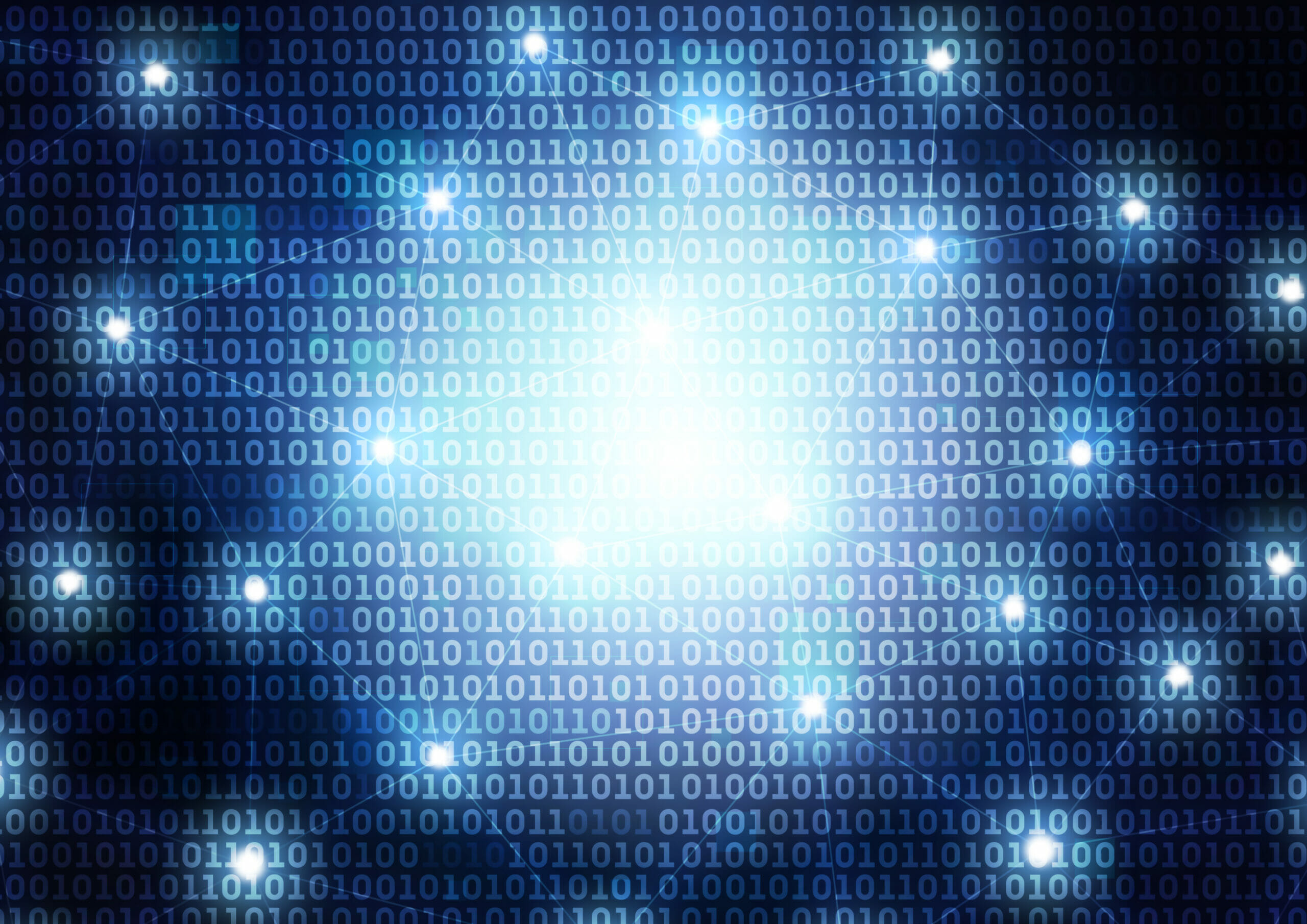
「グローバルサイトタグ(gtag.js)」はユーザーの情報(属性や検索傾向など)やアクションを追跡するタグです。
ユーザー情報や広告をクリックした回数などのデータをログへ保存するため、基本的に全てのページで必要になります。
JavaScriptのライブラリであり、HTMLファイルのheadタグ内に記述することで機能するスクリプトです。
コンバージョンタグで計測を行うには、大前提としてグローバルサイトタグが必須と覚えておきましょう。
イベントスニペット

グローバルサイトタグを配置してトラッキングできるようになっても、コンバージョンが計測されるわけではありません。
CVとしたいアクションがあったときにカウントするために必要なのが「イベントスニペット」です。
基本的にはイベントスニペットを追加したページへアクセスがあったときにCVが計測されます。
配置するのは「問い合わせ完了」や「購入完了」など、アクションが達成された後に出るページです。
ただイベントスニペットはあくまでもグローバルサイトタグと組み合わせて使うタグです。
グローバルサイトタグがないページに記述しても機能しません。
支援実績やコンサルティングの詳細は、実績・事例紹介のページをご覧ください。
コンバージョンタグの基本的な仕組み

コンバージョンタグが広告の成果を測れるのは、ユーザーの行動をトラッキングできているためです。
グローバルサイトタグとイベントスニペットで消費者がたどった経路を判別して、広告の成果かどうか判断します。
自然検索でも表示されるページを広告にも使っている場合、広告から来たユーザーを分けてカウントできるのです。
もしコンバージョンタグを設定していなければ広告からのCV数は計測されず、運用の効果を計れません。
マーケティング戦略の事例はこちら
コンバージョンタグの設定方法:Google広告
Googleは日本でも世界でも群を抜いたシェア率を誇る検索媒体です。
広告媒体としてもオンラインマーケティングを実施するほとんどの企業が利用しているのではないでしょうか?
ここではGoogle広告でコンバージョンタグを設定する方法を紹介します。
コンバージョンアクションの作成

コンバージョンを計測するにはまず、Google広告のアカウントでコンバージョンアクションを作成しなければなりません。
作成が完了するとWebサイトに配置するコンバージョントラッキングタグを取得できます。
Google広告にログインしたら「ツールと設定」から「コンバージョン」を選択しましょう。
「+」をクリックし「ウェブサイト」を選ぶと「ウェブサイトのコンバージョン アクションを作成」というページに遷移します。
1番上にある「カテゴリ」のプルダウンから購入・申し込みなどCVとしたいアクションの選択が可能です。
任意のコンバージョン名や個々のCVごとに割り当てる価値・「初回のみ」「全件」のカウント方法なども入力します。
全ての項目を入力し終わったら「作成して次へ」を選べば完了です。
コンバージョンタグの設置

コンバージョンアクション作成の次に出てくるのは「タグ設定」の画面です。
設定する手段は次の3種類から選べます。
- 自分でタグを追加する(HTMLに記述)
- タグをメールで送信する
- Googleタグマネージャーを使用する
いずれかを選んだ後に出てくるグローバルサイトタグの設置状況から、該当する項目を選択しましょう。
設置していないページがある・Googleアナリティクスから設置しているなど、状況によって発行されるタグが変わります。
次に選択するのはイベントスニペットの種類です。
ページへの遷移を計測するにはデフォルトの「ページの読み込み」、クリック数を知りたいなら「クリック」を選択します。
ケースにごとのガイドに従って発行されたタグを設置すれば、計測の準備は完了です。
設定の確認

全ての作業が終わったら数時間おいて管理画面に戻り、正しく設定が行われたかを確認しましょう。
「ツール設定」から「コンバージョン」を開けば、設定したコンバージョンの確認が可能です。
カテゴリーやカウント方法など設定時に選択した項目が横並びに表示されますので、誤りがないかチェックします。
もし「トラッキングステータス」が「未確認」になっているなら、何らかの原因でタグの設置が確認できていない証拠です。
発行されたタグを配置したページのHTMLファイルを見直してみましょう。
headタグに入れるべきスクリプトがbodyタグに入っているという可能性もあります。
・CVとするアクションやカウント方法などを選択し、コンバージョンアクションを作成する
・グローバルサイトタグの設置状況やイベントスニペットの種類を選び、タグを設定する
・管理画面の「ツールと設定」から設定したコンバージョンを確認する
コンバージョンタグの設定方法:Yahoo!広告
Yahoo!広告でのコンバージョンタグ設定は、Google広告とやり方が全く違います。
日本ではYahoo!検索もかなりシェア率が高いため、ぜひ方法を覚えておきましょう。
コンバージョン名の設定

Yahoo!広告では広告管理ツールにログインした後、「検索広告」からコンバージョン測定の設定が可能です。
「ツール」の「コンバージョン測定」から「コンバージョン測定の新規設定」を押すと、必要事項を入力する画面が出てきます。
最初に入力するのは「コンバージョン名」です。100文字以内で任意の名前を付けられるようになっています。
例えば「8月の会員登録数」など識別しやすい名前にするとよいでしょう。
なおYahoo!広告では「従来版」と「リニューアル版」2種類のコンバージョンタグがあります。
2018年にリリースされたリニューアル版はブラウザ環境の影響を受けにくいため、従来版よりおすすめです。
種別・測定目的・計測期間の設定

コンバージョン名を入力した後は種別から「ウェブページ」を選択します。
次の「コンバージョン測定の目的」はGoogle広告でいう「カテゴリ」に似た項目です。
購入・販売やダウンロードなど何を計測するためにコンバージョン測定タグを設置するのかを決めます。
計測方法は「初回のみ」でユニークコンバージョン、「毎回」で総合コンバージョンの測定が可能です。
キャンペーンの内容やサービスの性質を考えて、適切な計測期間も選択しましょう。
売上金額の設定

広告運用で売り上げた額を把握できるようにするには、「1コンバージョン当たりの価値(売上金額)」の入力が必要です。
ユーザーが1回アクションを取るごとに発生する売上額を、13桁以内で入力しましょう。
この設定をしておくと取得したタグを使って広告運用による売上総額を計算できます。
ただタグを使った売上額の計測にはPHPなどサーバーサイド言語の知識がいるため、技術者がいないと難しいかもしれません。
設定の確認

売上金額の設定まで終えて「取得して保存」を押すと、コンバージョン測定タグが新規で取得できます。
案内に従って設置を済ませたらGoogleと同じく、管理画面から設定を確認しましょう。
設定時と同様「ツール」「コンバージョン測定」と進めば、種別や目的といった設定項目が表示されます。
確認したいCVを選んで「タグを表示」ボタンを押すと取得したタグも改めて確認が可能です。
「キャンペーン管理」や「レポート管理」からCVのデータを見て計測されていないようなら、配置を見直しましょう。
・広告管理ツールでコンバージョン名を入力し、種別や計測の目的・カウントの期間を入力する
・広告運用で得た利益を把握するために、1コンバージョン当たりの売上金額を入力する
・設定したコンバージョンの項目やCVデータを見て、設定に不備がないかを確認する
Googleタグマネージャーでの設定方法

Google広告でコンバージョンタグを設置するとき、Googleタグマネージャー(GTM)を活用すると効率的です。
GTMをページにインストールすると、Google広告やアナリティクスなど複数のツールで使うタグを一括管理できます。
まずはタグマネージャーにアクセスしてアカウントを作り、タグの発行元になる「コンテナ」を作成しましょう。
次に「ワークスペース」をクリックすると「GTM-XXXXXX」という形のコンテナIDが表示されます。
番号をクリックして「Google タグ マネージャーをインストール」を開くとタグが発行される仕組みです。
案内に従って発行された2種類のコードを全てのページへ貼り付けます。
コンバージョンタグを発動させるページである「トリガー」も登録しましょう。
次にGoogle広告に行きタグ設定の手段から「Googleタグマネージャーを使用する」を選択します。
画面の案内に従ってコンバージョンタグの設定を進めれば問題ありません。
・アカウントとコンテナを作成する
・発行された2種類のコードを全てのページに貼り付ける
・Google広告でGTMを使う設定方法を選び、タグを配置する
支援実績やコンサルティングの詳細は、実績・事例紹介のページをご覧ください。
コンバージョン計測における際の注意点
広告運用の成果を正確に測るには、コンバージョン計測で起こり得るエラーも知っておく必要があります。
紹介する2つの現象を理解していないと、実際の売上とCVのデータが一致せず混乱を招くかもしれません。
「戻りコンバージョン」が発生することがある

実際にユーザーがコンバージョンとするアクションした日より、管理画面上のCV日付が前になるケースがあります。
この現象は「戻りコンバージョン」と呼ばれており、最後に広告をクリックした日をCVの発生と見なす仕組みが原因です。
クリックした日の後にアクションしても、設定した期間内であればクリックした日にCVが発生したと判断されます。
例えばクリックした8月25日と購入した9月1日が同じ計測期間に入っている場合、管理画面上でのCVは8月25日なのです。
戻りコンバージョンが発生すると経理にも影響が出ますので、起こる可能性を頭に入れて記録を付けましょう。
コンバージョンが重複することがある

ユーザーがコンバージョンに至るときに接触する広告が1つとは限りません。
1人が検索エンジンのリスティング広告とSNS広告の2つを見た場合、CVに至るとカウントが重複する場合もあります。
広告からのCVは多いのに実際の利益が伸びていないなら、コンバージョンの重複を疑いましょう。
広告運用の成果を正確に測定するには、アナリティクスで最後にクリックされた広告を確認する方法が有効です。
アトリビューション(媒体がCVに貢献している度合い)をチェックするツールを活用する方法もあります。
マーケティング戦略の事例はこちら
コンバージョンタグの設定で困ったら

コンバージョンタグの設定は手順さえ分かってしまえば難しい操作ではありません。
ただHTMLなどのコードを記述したことがない場合は、挿入すべき場所を判断がしにくい可能性があります。
コンバージョンとすべきアクションや計測期間などの項目も慎重な選定が必要です。
広告運用の効果測定に使うタグの設定が難しいと感じるなら、コンサルティングサービスを活用しましょう。
デジマクラスでは本ページのボタンから、コンバーバージョンタグの設定に関する相談を承っています。
インターネット広告運用全般の悩みがある場合もぜひお問い合わせください。
マーケティング戦略の事例はこちら
まとめ

効果測定が重要なWeb広告運用において、コンバージョン数を計測するためのコンバージョンタグ設定は欠かせません。
この記事で紹介した設定方法を参考にしながら、媒体に合わせてタグの配置を進めましょう。
広告運用のゴールとなる商品購入やダウンロード・問い合わせなどをコンバージョンとして設定します。
測定する際は戻りコンバージョンやカウントの重複に注意が必要です。
設定や計測に不安がある場合はコンサルティングサービスも活用すると、改善しやすい運用につながります。

 LINEで送る
LINEで送る

